Windows 10: Меню пуск на весь экран

При использовании Windows 10 на планшете или устройстве с сенсорным экраном, вам может потребоваться отобразить меню “Пуск” в полноэкранном режиме. Это позволит подключить к нему больше приложений, ярлыков и сделает более практичным.
Поскольку большинству пользователей не понравилось меню из Windows 8, которое занимало весь экран, в десятке Microsoft решила уменьшить меню пуск. В результате теперь оно занимает только часть экрана.
Такой вариант подходит для большинства пользователей, особенно при использовании ноутбуков и компьютеров без сенсорного экрана. Тем не менее при работе с сенсорным интерфейсом имеет смысл для большего удобства заставить его открываться на весь экран.
Как настроить меню “Пуск” Windows 10 на полноэкранный режим
Откройте меню “Пуск“, и зайдите в “Параметры” или нажмите на клавиатуре Windows + I.

Зайдите в раздел “Персонализация“.

Выберите “Пуск” и найдите функцию “Открывать меню “Пуск” в полноэкранном режиме” и активируйте ее.

Вот и все! Теперь, при нажатии кнопки “Пуск”, меню будет отображаться на весь экран.
Рекомендуемый контент


Многим не раз хотелось уменьшить в Windows 10 меню пуск, убрать раздражающие плитки и придать ему нормальный внешний вид. Наше руководство поможет самостоятельно сделать классическое меню пуск.
Windows 10
Читать подробнее

Делать скриншоты с новым инструментом “Фрагмент и набросок” на компьютере под управлением операционной системы Windows 10 стало еще проще и удобней.
Windows 10
Читать подробнее

Корзина необходима для удаления пользовательских файлов. Однако, ей не обязательно находится на рабочем столе Windows 10. Вы можете переместить ее в меню “Пуск” или в проводник. Кроме того, просто убрать, скрыв с
Windows 10
Читать подробнее

Первым что мы видим при включении своего Android смартфона или планшета это конечно же экран блокировки, который со временем начинает сильно раздражать.
Читать подробнее

Облегченные уведомления на значках панели задач Windows 10 представляют собой оповещения о том, что вы пропустили какое-либо событие определенного приложения без необходимости открытия центра поддержки или самого приложения.
Как в Windows 10 сделать меню “Пуск” на весь экран?
На самом деле в Windows 10 сделать меню “Пуск” на весь экран очень легко и есть несколько способов. Я напишу тот, который ещё никто не описывал.
Итак, вы должны подвести мышку к краям экрана и изменить его размер. Всё. Смотрите наглядно на фотографии.

автор вопроса выбрал этот ответ лучшим
комментировать
в избранное ссылка отблагодарить
dimas onus [9.6K]
8 лет назад
В Windows 10 по многочисленным просьбам пользователей добавили меню “Пуск”. Но кому-то нравился вариант из Windows 8.
Что бы сделать меню “Пуск” на весь экран идем в Параметры – Персонализация – Пуск – “Открывать начальный экран в полноэкранном режиме?” – ВКЛ.
комментировать
в избранное ссылка отблагодарить
-Орхид ея- [48.6K]
8 лет назад
Чем выше версия любого ПО, тем больше возможностей для пользователей, тем больше вариаций его использования. То же и с операционными системами. Компания Microsoft меняла многие вещи в функционале и внешнем виде ОС windows, поэтому пользователи различных версия попробовали разное и остановились каждый на своем. Так вот, кому хочется слелать “пуск” на весь экран, тот должен зайти в параметры, далее во вкладку “персонализация” – “пуск” и включить функцию “открывать начальный экран в полноэкранном режиме”.
Меню “Пуск” во весь экран
Вы можете сделать так, чтобы экран начался в полноэкранный режим и все в одном представлении.
- Выберите Начните , а затем выберите Параметры >персонализации .
- Выберите Начните , а затем включите использовать запуск в полноэкранный режим.
При следующем открытии меню “Пуск” оно будет заполнять весь рабочий стол. Выберите Все приложения на экране “Начните”, чтобы просмотреть все приложения и программы на весь экран, или закрепите плитки с закрепленными плитками для более динамичного представления.
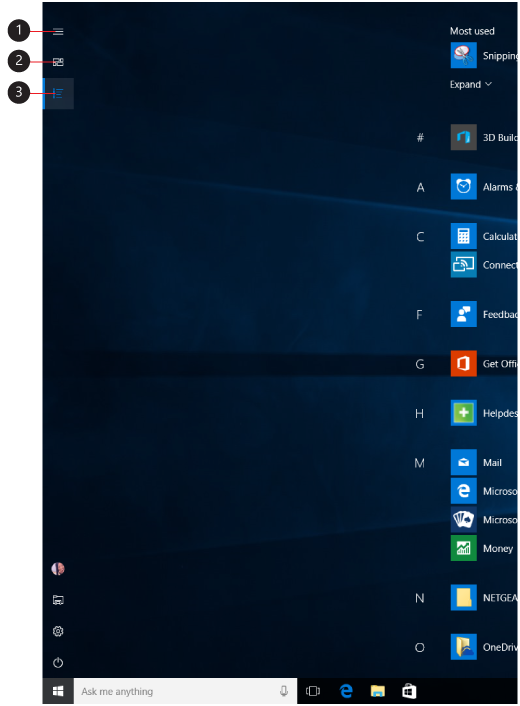
- Меню (расширяется для показа имен всех элементов меню)
- Прикрепленные плитки
- Все приложения
Примечание: Если вы просто хотите немного меню , чтобы сделать его выше или шире, вы выберите верхнюю или боковую границу и перетащите ее.
При подготовке материала использовались источники:
https://tunecom.ru/windows/40-windows-10-vkljuchaem-menju-pusk-na-ves-jekran.html
http://www.bolshoyvopros.ru/questions/1652343-kak-v-windows-10-sdelat-menju-pusk-na-ves-ekran.html
https://support.microsoft.com/ru-ru/windows/%D0%BC%D0%B5%D0%BD%D1%8E-%D0%BF%D1%83%D1%81%D0%BA-%D0%B2%D0%BE-%D0%B2%D0%B5%D1%81%D1%8C-%D1%8D%D0%BA%D1%80%D0%B0%D0%BD-13bc1e29-65dd-ba38-e3ec-7959b8d770dc
 Онлайн Радио 24
Онлайн Радио 24